كيفية إلغاء تحميل على تطبيق Instagram
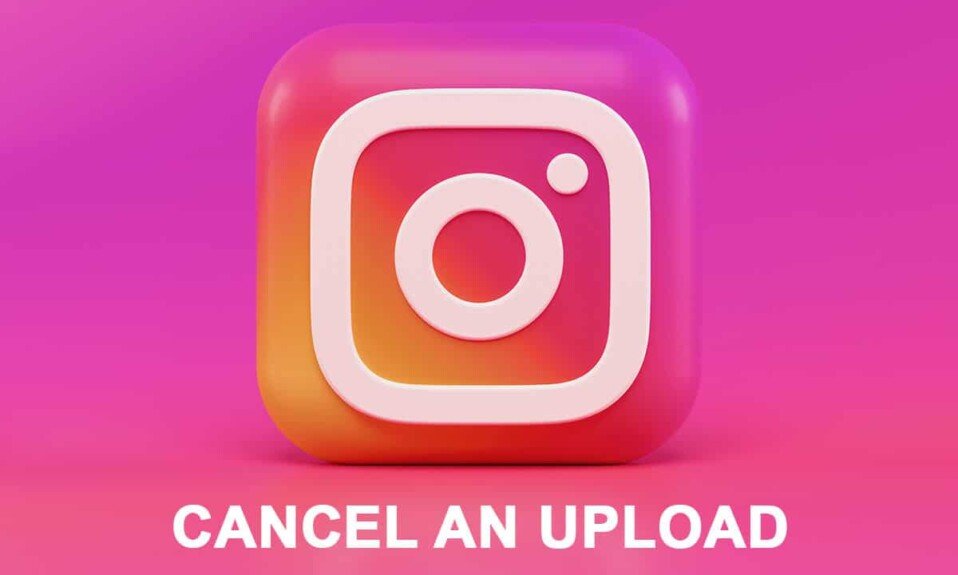
Instagram هو تطبيق ممتاز لمشاركة الصور ومقاطع الفيديو مع عائلتك وأصدقائك ومتابعيك. يوفر العديد من المرشحات لإبقاء مستخدميه مستمتعين. اكتسب Instagram(Instagram) شعبية بعد إطلاق ميزة " Reels " التي تتيح للمستخدمين إنشاء ومشاركة مقاطع فيديو مسلية صغيرة. Instagram عبارة عن منصة وسائط اجتماعية تتيح لك البقاء على اتصال بالآخرين وتحديثها ؛ أثناء مشاركة أشياء عن حياتك معهم. ومع ذلك ، قد لا ترغب في مشاركة كل شيء(share everything) مع أصدقائك. في بعض الأحيان ، تقوم بتحميل صورة وتدرك خطأك عندما يكون قد بدأ بالفعل في التحميل.
ماذا لو قمت بتحميل مستند خاص كان من المفترض أن يكون سريًا؟ هل ستنتظر تحميل الملف ثم تفكر في حذفه؟ نظرًا لأن كل شيء متاح الآن بلمسة من أطراف أصابعك ، فقد تحدث مثل هذه المشكلات كثيرًا. إذا كنت قد ارتكبت هذا الخطأ أيضًا ، فلا داعي للذعر. اقرأ دليلنا الذي سيعلمك طرقًا مختلفة لإلغاء تحميل على Instagram.(Read our guide that will teach you various methods to cancel an upload on Instagram.)

كيفية إلغاء تحميل على Instagram(How to Cancel an Upload on Instagram)
هل يمكنك إلغاء تحميل على Instagram؟(Can you Cancel an Upload on Instagram?)
على الرغم من أن Instagram لا يوفر لك خيارًا مباشرًا لإلغاء التحميل ، إلا أنه يمكنك استخدام الحيل المذكورة في هذا الدليل والتي قمنا بالبحث عنها واختبارها.
ماذا تفعل عندما يتجمد Instagram؟(What to do when Instagram freezes?)
عندما يتجمد Instagram أو يتوقف عن(Instagram freezes or stops) الاستجابة ، يجب عليك البحث عن تحديثات التطبيق على متجر Google Play(Google Play Store) . إذا لم تكن هناك تحديثات معلقة ، فيمكنك محاولة تشغيل وإيقاف تشغيل وضع الطائرة(Airplane mode) بهاتفك لتحديث اتصالاته. بدلاً من ذلك ، يمكنك محاولة التبديل من بيانات الجوال إلى شبكة Wi-Fi أو العكس للتأكد من عدم وجود مشكلة في اتصال الشبكة(network connection) . يمكنك أيضًا مسح التطبيق " (app “)ذاكرة التخزين المؤقت(Cache) " وإعادة تشغيل Instagram . يجب أن تساعدك هذه النصائح بالتأكيد في حل مشكلات تحميل Instagram على هاتفك الذكي.
دعونا الآن نناقش الطرق المختلفة التي يمكنك محاولة إيقاف تحميل منشور على حساب Instagram(Instagram account) الخاص بك :
الطريقة الأولى: قم بإيقاف تشغيل بيانات الجوال أو شبكة Wi-Fi(Method 1: Turn OFF Mobile Data or Wi-Fi)
أول شيء يمكنك القيام به لإيقاف تحميل صورة هو إيقاف تشغيل بيانات هاتفك المحمول أو اتصال Wi-Fi. الخطوات التفصيلية المتضمنة في هذه الطريقة مذكورة أدناه:
1. انتقل إلى " الإعدادات(Settings) " في هاتفك المحمول واضغط على خيار " اتصالات(Connections) " من القائمة.

2. قم بإيقاف(Turn-off) تشغيل الاتصال عن طريق إيقاف تشغيل مفتاح التبديل المجاور(toggle switch adjacent) لـ " Wi-Fi " أو " بيانات الهاتف المحمول(Mobile Data) ".

3. الآن ، افتح " الشاشة الرئيسية(Home screen) " على حساب Instagram(Instagram account) الخاص بك . ستتلقى إشعارًا أعلى الشاشة ينص على " سيتم النشر تلقائيًا عندما يكون ذلك ممكنًا(Will automatically post when possible) ". تحتاج إلى النقر فوق القائمة ثلاثية النقاط(three-dotted menu) المجاورة لهذا الإشعار.

4. أخيرًا ، انقر فوق خيار " تجاهل المنشور (Discard Post)"(” option) لإلغاء منشور التحميل على Instagram .

الطريقة 2: قم بتشغيل وضع الطائرة(Method 2: Turn ON the Airplane Mode)
بدلاً من ذلك ، يمكنك أيضًا محاولة تشغيل وضع الطائرة(Airplane mode) على جهازك. سيعطل هذا الخيار جميع اتصالات الشبكة ، بما في ذلك البلوتوث(Bluetooth) . يتم توضيح الخطوات التفصيلية لهذه الطريقة أدناه:
1. افتح " إعدادات(Settings) " هاتفك المحمول واضغط على خيار " اتصالات(Connections) " من القائمة.
2. بعد ذلك ، قم بتشغيل " وضع الطائرة(Airplane mode) " عن طريق تشغيل الزر المجاور(button adjacent) له.
ملاحظة: إذا كنت تستخدم (Note:)طرازًا(smartphone model) قديمًا من الهواتف الذكية ، فسيكون هذا الخيار متاحًا باسم " وضع الطيران(Flight mode) ".

3. الآن ، افتح " الشاشة الرئيسية(Home screen) " على حساب Instagram(Instagram account) الخاص بك . ستتلقى إشعارًا أعلى الشاشة ينص على " سيتم النشر تلقائيًا عندما يكون ذلك ممكنًا"(Will automatically post when possible”) . تحتاج إلى النقر فوق القائمة ثلاثية النقاط(three-dotted menu) المجاورة لهذا الإشعار.

4. أخيرًا ، انقر فوق خيار " تجاهل المنشور (Discard Post)"(” option) لإلغاء منشور التحميل على Instagram .

اقرأ أيضًا:(Also Read:) كيفية عرض صور Instagram بالحجم الكامل(View Full Size Instagram Photos)
الطريقة الثالثة: مسح ذاكرة التخزين المؤقت لتطبيق Instagram(Method 3: Clear Instagram App Cache)
في بعض الأحيان ، يساعد مسح ذاكرة التخزين المؤقت للتطبيق أيضًا في التعامل مع مثل هذه المواقف. (app cache)عندما يبدأ تحميل منشورك أو صورتك ، أغلق تطبيق Instagram فورًا ثم امسح ذاكرة التخزين المؤقت المخصصة له(immediately close the Instagram app and then clear the cache memory allocated to it) . يتم توضيح الخطوات التفصيلية المتضمنة في هذه الطريقة أدناه:
1. افتح " الإعدادات(Settings) " في هاتفك المحمول وانقر على خيار " التطبيقات(Apps) " أو " إدارة التطبيقات(Manage apps) " من القائمة.

2. حدد " Instagram " من قائمة التطبيقات المثبتة على هاتف Android الذكي(Android smartphone) الخاص بك ، ثم انقر فوق خيار " التخزين(Storage) " من القائمة المحددة.

3. أخيرًا ، انقر فوق خيار " مسح ذاكرة التخزين المؤقت(Clear cache) " من القائمة السفلية لحذف أي بيانات حديثة من الهاتف ، بما في ذلك منشور التحميل الخاص بك على Instagram .

ملاحظة: لن تقدم جميع الطرق الثلاث نتائج مرضية على (Note:)اتصال شبكة(network connection) سريع حيث سيتم تحميل المنشور قبل أن تتمكن من محاولة إيقاف اتصال الشبكة(network connection) .
هل يمكنك التوقف عن تحميل القصص على Instagram؟(Can you stop uploading stories on Instagram?)
نعم(Yes) ، يمكنك إيقاف تحميل القصص على Instagram من خلال خدعة " وضع الطائرة(Airplane mode) " الموضحة سابقًا.
1. بعد اتباع " الخطوة 1 و 2(Step 1 & 2) " من " الطريقة الثانية(Method 2) " ، ستتلقى إشعارًا يفيد بأن(notification stating) " تعذر التحميل. حاول مجددا. (Couldn’t upload. Try again.)"
2. اضغط على أيقونة ثلاثية النقاط . (three-dotted)أخيرًا اضغط على خيار "حذف"(Delete” ) .

الأسئلة المتداولة (FAQs)(Frequently Asked Questions (FAQs))
س 1. (Q1.) كيف يمكنني منع نشر منشور على Instagram؟(How do I stop a post from being posted on Instagram?)
يمكنك إيقاف تحميل منشور على Instagram عن طريق إيقاف تشغيل خدمات البيانات أو تشغيل وضع الطائرة بهاتفك(Airplane mode) الذكي أو مسح ذاكرة التخزين المؤقت لـ Instagram .
س 1. ماذا تفعل عندما يتعطل منشور Instagram الخاص بك؟(Q1. What do you do when your Instagram post is stuck?)
يمكنك محاولة تبديل اتصالات الشبكة من بيانات الجوال إلى شبكة Wi-Fi أو العكس. علاوة على ذلك(Further) ، يمكنك محاولة مسح ذاكرة التخزين المؤقت لتطبيق Instagram(Instagram app) . يمكنك أيضًا محاولة إعادة تشغيل هاتفك بضغطة طويلة على زر الطاقة(power button) في جهازك.
مستحسن:(Recommended:)
- كيفية إصلاح Instagram لن تسمح لي بنشر الخطأ(Let Me Post Error)
- إصلاح آسف(Fix Sorry) ، كانت هناك مشكلة في طلبك على Instagram
- كيف تتحقق مما إذا كان هاتف Android(Android Phone) الخاص بك متجذرًا؟
- كيفية تحرير مساحة التخزين الداخلية(Internal Storage) على هاتف Android(Android Phone)
نأمل أن يكون هذا الدليل مفيدًا وأن تتمكن من إلغاء تحميل (صورة أو قصة) (cancel an Upload (Picture or Story) )على تطبيق Instagram(on Instagram app) . إذا كان لا يزال لديك أي استفسارات بخصوص هذه المقالة ، فلا تتردد في طرحها في قسم التعليقات.
Related posts
كيفية Fix Instagram Keeps Crashing (2021)
كيفية استعادة Deleted App Icons على Android
كيفية إصلاح Instagram لن Let Me Post Error
9 Ways إلى Fix Instagram Direct Messages لا تعمل (DMs لا يعمل)
Fix Instagram Story لا Working Error
كيفية تنشيط Blue Light Filter على Android
كيفية Fix Action Blocked على Instagram Error
كيفية تعكس Android or iPhone Screen الخاص بك إلى Chromecast
Android Stuck في Reboot Loop؟ 6 Ways لإصلاحه!
كيفية View Saved WiFi Passwords على Windows، ماك، iOS & Android
كيفية جعل Signal Default SMS Messaging App على Android
كيفية Fix Instagram Music لا يعمل
كيفية تغيير Background Color في Instagram Story
كيفية Fix Slow Charging على Android (6 Easy Solutions)
كيفية إخفاء Instagram Story من الجميع باستثناء شخص واحد
كيفية الرد على رسائل Instagram باستخدام Emojis مخصص
كيفية السماح Camera Access على Snapchat
كيفية إضافة Music إلى Facebook Profile
كيفية إخفاء Files and Apps على Android
كيفية تغيير App Icons على Android Phone
